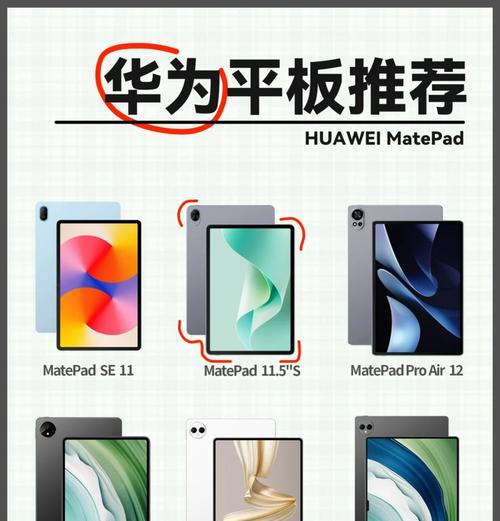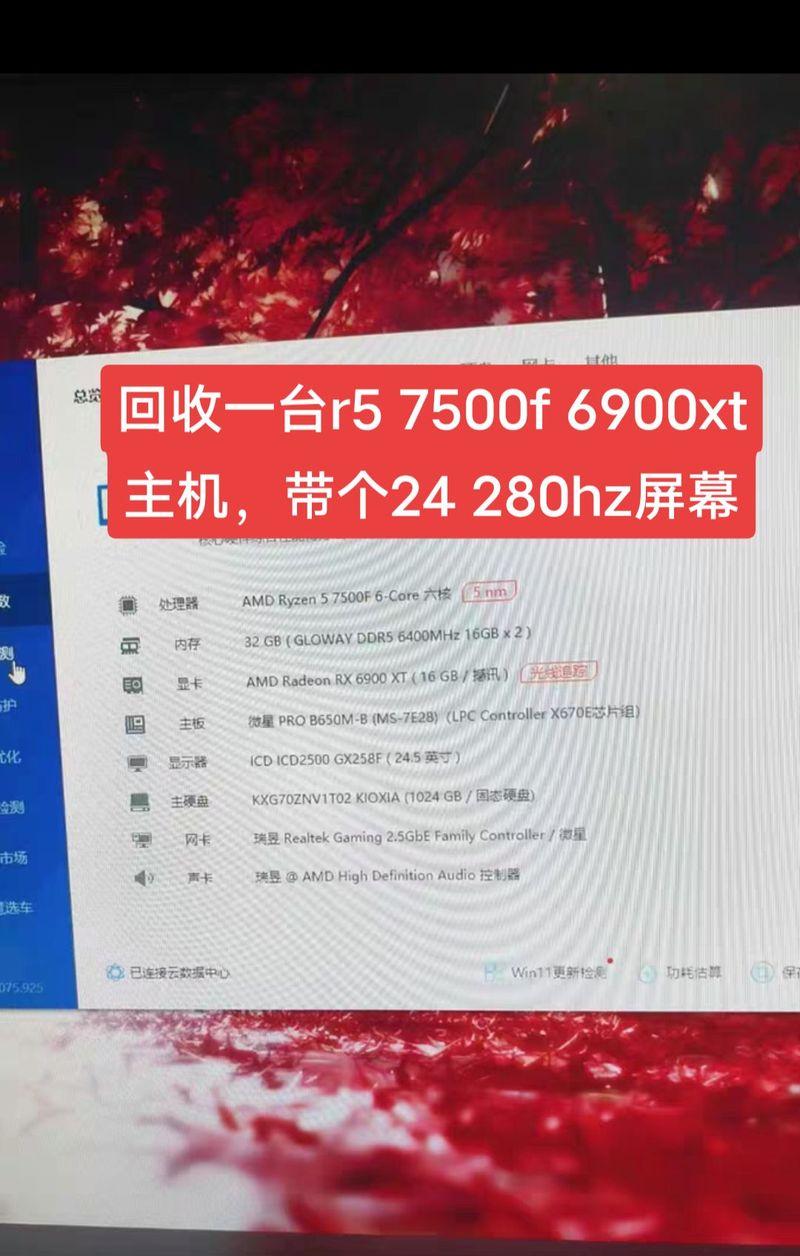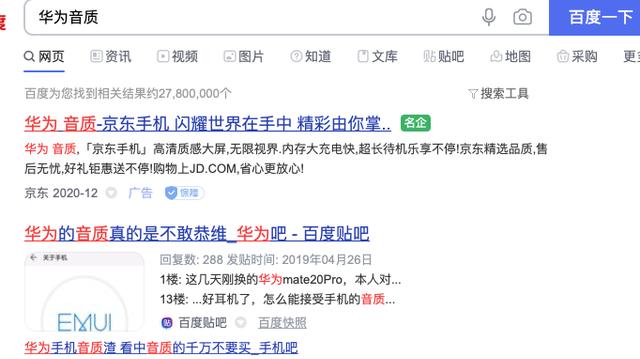电脑图标点击后闪屏是什么原因?如何解决?
- 家电常识
- 2025-03-25
- 16
电脑图标点击闪屏是常见的问题,可能影响用户的使用体验。本文将对导致这一情况的原因进行深入分析,并提供详细解决方案。同时,为了提高文章的可读性和SEO优化质量,所有核心关键词都将自然融入内容中。
电脑图标点击后闪屏原因分析
硬件问题
许多用户可能首先想到的是硬件老化或故障。确实,显卡或显示器的问题可能导致电脑图标点击后出现闪屏现象。
驱动程序过时或不兼容
过时的显示驱动程序或驱动与操作系统的不兼容也可能引起图标点击闪屏的问题。
显示设置问题
错误的显示设置,包括分辨率不适配或刷新率设置不当,也可能导致图标点击后屏幕闪烁。
病毒或恶意软件影响
电脑遭受病毒或恶意软件攻击时,可能会出现各种莫名其妙的问题,包括图标点击后的屏幕闪烁现象。
系统文件损坏
系统文件如果因意外损坏或误删,也可能导致图标点击后出现闪屏。
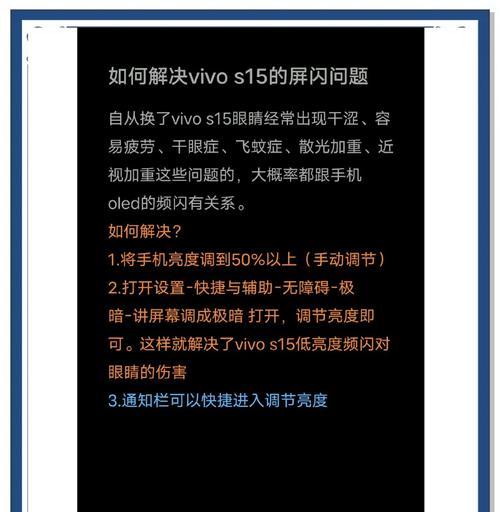
解决电脑图标点击闪屏的方法
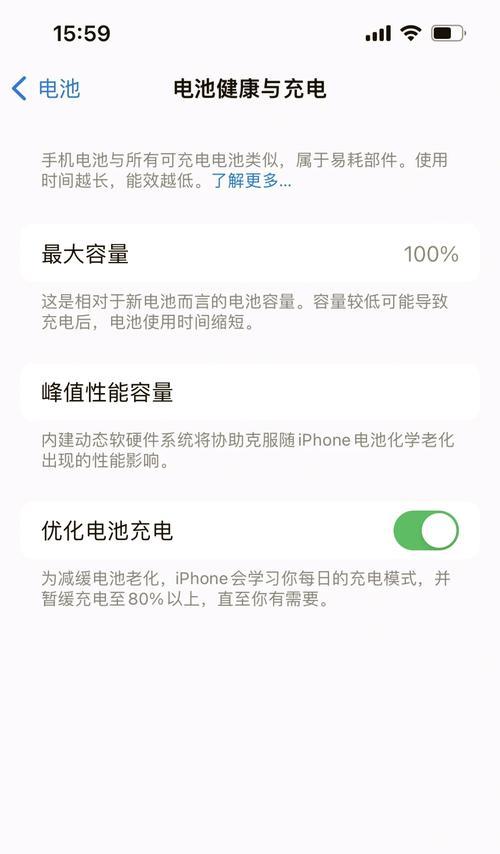
检查和更新显示驱动程序
步骤1:打开设备管理器
在搜索栏输入"设备管理器",选择打开选项。
步骤2:更新驱动程序
在设备管理器中找到“显示适配器”,右键点击选择“更新驱动程序”。
选择“自动搜索更新的驱动程序软件”。
调整显示设置
步骤1:进入显示设置
在桌面空白处点击右键,选择“显示设置”。
步骤2:调整分辨率和刷新率
在显示设置中找到“高级显示设置”,调整分辨率和刷新率到推荐值。
系统文件检查
步骤1:打开命令提示符
在搜索栏输入“cmd”,右键点击选择“以管理员身份运行”。
步骤2:运行系统文件检查器
在命令提示符中输入`sfc/scannow`,然后按回车。
杀毒和清理恶意软件
步骤1:使用安全软件
启动你信赖的杀毒软件进行全面扫描。
步骤2:删除发现的威胁
如果扫描结果显示有威胁存在,按照软件提示进行清理。
更换硬件
如果你已经尝试了以上所有步骤,仍然存在图标点击后闪屏的问题,那么可能是硬件问题。建议咨询专业人士进行硬件检测或更换相关部件。
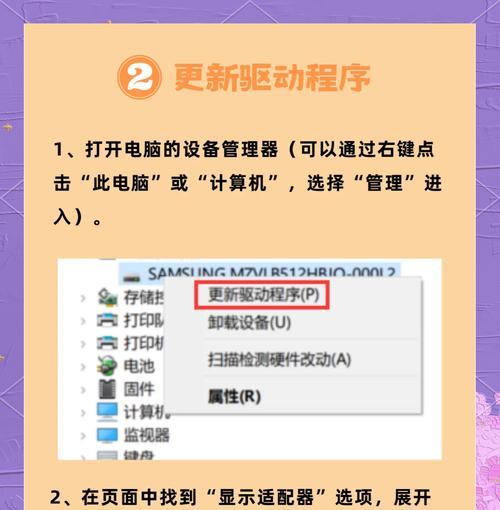
常见问题与实用技巧
常见问题解答
Q1:电脑图标点击闪屏,是不是意味着显卡一定有问题?
不一定。虽然显卡问题可能是原因之一,但在确定之前需要排查软件相关设置和驱动程序状态。
Q2:如何避免系统文件损坏?
规律性地进行系统备份,并定期运行系统文件检查器(sfc/scannow)可以帮助预防系统文件损坏。
实用技巧
定期更新系统和驱动程序可预防许多问题。
保持电脑清洁,避免灰尘堆积可能引起的硬件故障。
养成定期检查磁盘碎片和进行磁盘清理的良好习惯。
使用可靠的安全软件,防止恶意软件对系统造成破坏。
通过以上分析和解决方法,大多数图标点击后闪屏的问题都能得到相应的解决。如果你已经尝试过上述建议,问题依旧存在,那么最好寻求专业技术支持。始终记得,对电脑的维护是保证其良好运行状态的关键。
版权声明:本文内容由互联网用户自发贡献,该文观点仅代表作者本人。本站仅提供信息存储空间服务,不拥有所有权,不承担相关法律责任。如发现本站有涉嫌抄袭侵权/违法违规的内容, 请发送邮件至 3561739510@qq.com 举报,一经查实,本站将立刻删除。!
本文链接:https://www.nfrmczp.cn/article-7663-1.html